آموزش فهمیدن تاریخ ساخت جیمیل و دلیل انجام اینکار
چگونه تاریخ ساخت اکانت جیمیل را بفهمیم
زمانی که اکانت جیمیل هک شود و یا به هر دلیلی امکان ورود به حسابتان را نداشته باشید مجبور هستید فرآیند بازیابی اکانت را انجام دهید که به خودی خود اطلاعات مهمی را از شما می خواهد. یکی از این اطلاعات مهم شماره موبایل یا ایمیل دیگری است که قبلا حین ثبت نام وارد کرده بودید. در صورتی که در حال حاضر به شماره تلفنی که وارد شده دسترسی نداشته باشید گوگل اطلاعات جزئی دیگری از جمله تاریخ ساخت جیمیل را از شما درخواست می نماید. از آن جایی که اغلب ما تاریخ ساخت جیمیل خود را به یاد نمی آوریم و معمولا در این مواقع به بن بست بر می خوریم تصمیم گرفتیم مطلب امروز را به نحوه فهمیدن تاریخ ساخت جیمیل اختصاص دهیم. این مطلب را دنبال کنید.
آموزش فهمیدن تاریخ ساخت جیمیل و دلیل انجام اینکار
حتی اگر طرفدار استفاده از ایمیل های یک بار مصرف برای امنیت بیشتر باشید باز هم به یک آدرس ایمیل ثابت نیاز دارید. با توجه به اطلاعاتی که حین ثبت نام وارد می شود و مسئولیتی که گوگل یا هر سرویس دهنده دیگری در قبال آن ها پذیرفته است بنابراین فرآیند بازیابی ایمیل در صورت فراموشی شماره موبایل کمی پردردسر می شود. مثلا به خاطر سپردن تاریخ ساخت جیمیل در میان این همه اعداد و ارقامی که معمولا حفظ می کنیم کمی مشکل است. گوگل هم به همین دلیل تاریخ ساخت جیمیل را در قالب سوالات زیر از شما می پرسد تا از حسابتان به بهترین شکل ممکن حفاظت شود:
آخرین پسوردی که برای ورود به حسابتان وارد کرده اید چه بوده است؟
تاریخ آخرین باری که وارد حساب کاربری خود شده بوده اید؟
تاریخ ساخت جیمیلتان چه روزی بوده است؟
اما اگر تاریخ دقیق ساخت جیمیلتان را ندانید چه باید کرد؟ باید برای همیشه قید حساب قبلی را زد و اکانت جیمیل جدیدی ساخت؟
فهمیدن تاریخ ساخت ایمیل جیمیل با استفاده از ایمیل خوش آمدگویی
یک راه ساده باز کردن صندوق ورودی یا mailbox در جیمیل و چک کردن تک تک ایمیل ها است تا بتوانید تاریخ ارسال ایمیل خوش آمدگویی از طرف گوگل را مشاهده نمایید.
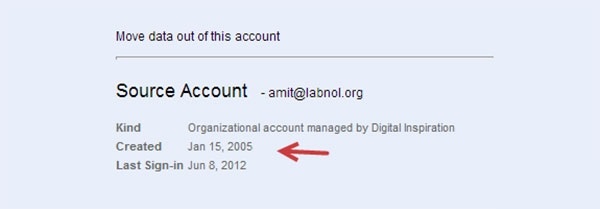
فهمیدن تاریخ ساخت جیمیل با Google Takeout
اگر این ایمیل خوش آمد گویی گوگل را در دست ندارید برای پیدا کردن ساده تاریخ ساخت جیمیل خود طبق مراحل زیر پیش روید:
google.com/takeout را در نوار آدرس مرورگرتان پیست کنید و سپس با استفاده از جیمیل خود وارد شوید. روی Create an Archive کلیک کنید.
در صفحه بعدی که باز می شود روی Edit مقابل آیکن Google+ دایره ای شکل کلیک کنید.
سپس روی لینک “Transfer your Google+ connections to another account” کلیک نمایید.
گوگل در مرحله آخر یک بار دیگر پسورد را از شما می خواهد. رمز عبورتان را وارد کنید تا در صفحه بعدی تاریخ ساخت جیمیلتان نمایش داده شود.
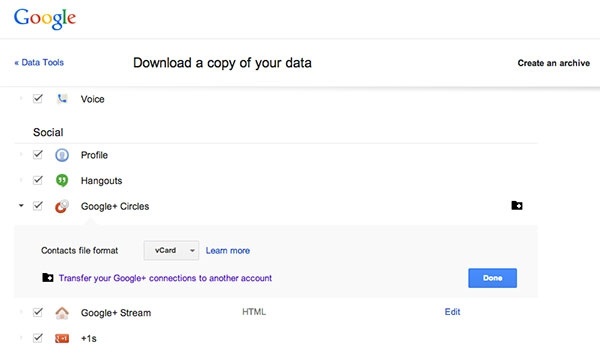
در صورتی که به اطلاعات بیشتری در این زمینه نیاز دارید یا سوالی برایتان پیش آمده است ، با بخش پشتیبانی پارس گرین به شماره تلفن 02141757000 تماس بگیرید .

